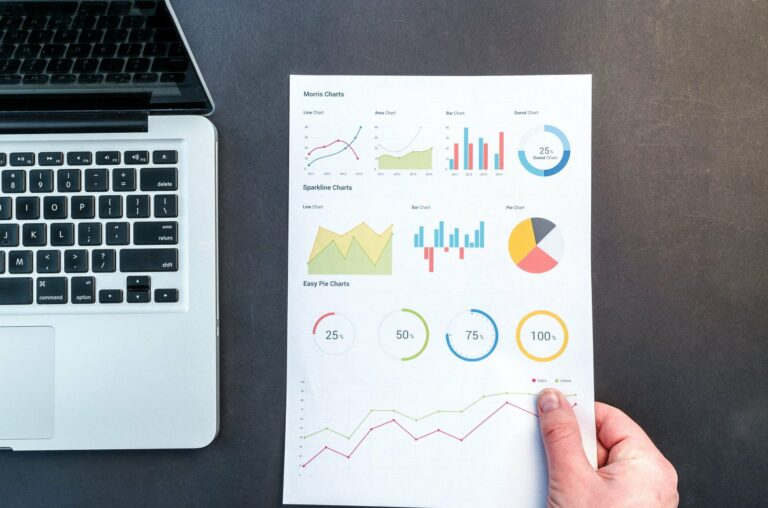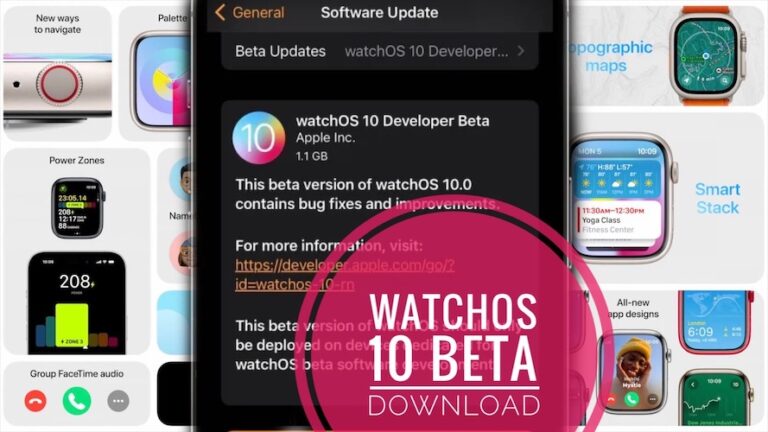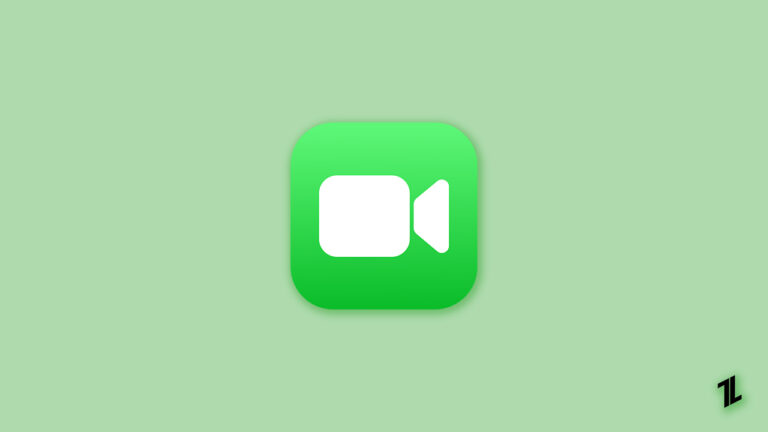Как исправить проблему с подключением «EA.com не может подключиться»?
Еще один день и еще один ремонт на «ea.com не может подключиться», который окутывает игроков EA и Origin.
Хотя EA выпустила Apex Legends в Steam, чтобы снизить нагрузку на серверы, серверы, как правило, довольно часто перегружаются, что приводит к невозможности подключения.
Конечно, это не единственная причина, по которой вы останетесь без доступного клиента Origin из-за временной проблемы с подключением к EA.com.
Как игрок EA/Origin, если вы боретесь с этой проблемой, вот что вам нужно знать об этом. Это также содержит причины, по которым может возникнуть проблема с подключением. Читать вдоль.
Каковы причины проблемы «EA.com не может подключиться»?

Конечно, перегрузка серверов не является чем-то новым для EA, но другие триггеры могут вывести вашу учетную запись из строя, не позволяя вам использовать какие-либо игры или сервисы EA или Origin. Вот некоторые из причин, которые вы должны принять во внимание.
Серверы — это то, что поддерживает работу таких сервисов, как EA и Origin. Поскольку все игры и услуги, предлагаемые EA, находятся в сети, ей необходимо устанавливать соединения с серверами EA для поддержки игр и других действий. Однако, если серверы отвечают, вы получите сообщение об ошибке соединения.
Это случалось довольно много раз, когда EA заявляла, что ее серверы были перегружены из-за чрезмерных ответов от пользователей.
Хотя вы ничего не можете сделать, чтобы исправить ситуацию с перегруженным сервером, вы можете предупредить EA и следить за его прогрессом через его дескриптор Twitter. Проверьте DownDetector, чтобы следить за состоянием серверов в режиме реального времени на ходу.
Еще одна распространенная проблема с EA и Origin, которая может вызвать проблему «невозможно подключиться», — это плохое интернет-соединение.
Вам нужно надежное подключение к Интернету с меньшим пингом, так как вы будете играть в хардкорную игру на своей системе. Без отлично работающего интернет-соединения вы столкнетесь с проблемами с подключением.
Вы можете попробовать проверить скорость интернета и пинг на Ookla. Подключите компьютер с помощью кабеля Ethernet для более быстрого и надежного соединения. Поговорите со своим интернет-провайдером, чтобы улучшить соединение, и, наконец, используйте усилитель для усиления сигналов Wi-Fi на более широкой территории.
- Неправильные сетевые конфигурации
Неправильная конфигурация сети может вызвать проблемы с подключением к серверам EA или игровому клиенту. Однако сброс того же самого может творить чудеса.
Другая причина, по которой вы столкнетесь с проблемой «EA.com не может подключиться», заключается в том, что задействован брандмауэр Windows или любой сторонний брандмауэр. ИТ-специалисты могут помешать вашему доступу из игрового клиента к серверам портов.
Как найти проблему с подключением «EA.com не может подключиться»?
Попробуйте различные методы устранения неполадок, чтобы решить эту проблему на вашем ПК.
Проверить статус сервера EA
Это особый метод, который вы можете использовать, чтобы узнать, есть ли сбой на серверах EA или есть что-то еще, что вам нужно исправить.
У EA есть разные игры; каждый хранится на разных серверах. Вы можете найти больше информации об этом здесь. Точно так же бывают перебои в работе консоли, если вы используете Xbox, PlayStation или линейку игровых консолей Nintendo.
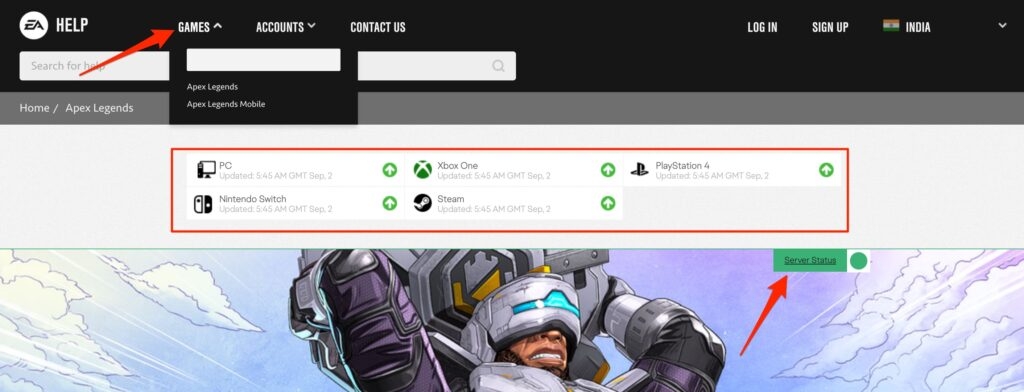
Предварительная диагностика и исправление
Предполагая, что вы преодолели тот факт, что сбои в работе сервера EA не играют роли в проблеме «EA.com не может подключиться», это должно быть что-то еще.
Вот как вы можете провести предварительную диагностику и исправить различные задействованные компоненты, которые могут выйти из строя, вызвав проблему, для начала.
Программные сбои и ошибки в игре могут вызвать проблемы во время игры или запуска. Оказывается, перезапуск игры может решить проблему в некоторых случаях, если не во всех.
Этот конкретный шаг рекомендуется в случае, если проблема с невозможностью подключения, с которой вы сталкиваетесь в игровом клиенте EA, связана с сбоями в сети или даже с программным обеспечением.
Да, это логически следующий шаг, который вы можете осуществить. Будь то консоль или ПК, быстрая перезагрузка может повысить производительность и устранить любые временные сбои в системе.
Проверить тип учетной записи
Для онлайн-игр у вас должна быть подписка от производителя вашей консоли, например, Playstation Plus, Xbox Live Gold и Nintendo Switch для PlayStation, Xbox и Nintendo. Итак, вы проверяете состояние счета; это может быть одной из проблем.
Также, если применимо, вы можете проверить статус учетной записи EA; если для игры требуется членство в EA Play, вам необходимо получить его, прежде чем продолжить.
Изменить DNS
DNS или системы доменных имен отслеживают все IP-адреса и доменные имена. Очистка DNS может помочь разрешить приложения/клиенты, которые подключаются к Интернету.
Иногда ваш интернет-провайдер запрещает клиенту посещать набор предопределенных веб-адресов, и эта функция реализуется только через DNS, поэтому мы можем попробовать изменить наш локальный DNS на Google DNS; это может помочь нам избавиться от проблемы «ea.com/unable-to-connect».
Вот как вы можете очистить DNS и изменить его с локального на Google DNS.
- Сначала нажмите «Windows + R», чтобы открыть диалоговое окно «Выполнить».
- Искать «ncpa.cpl» и нажмите «Ввод».

- Затем щелкните правой кнопкой мыши сетевой адаптер, который вы используете, и перейдите в «Свойства» с помощью контекстного меню.

- На вкладке «Сеть» найдите «Протокол Интернета версии 4 (TCP/IPv4)» и дважды щелкните по нему.
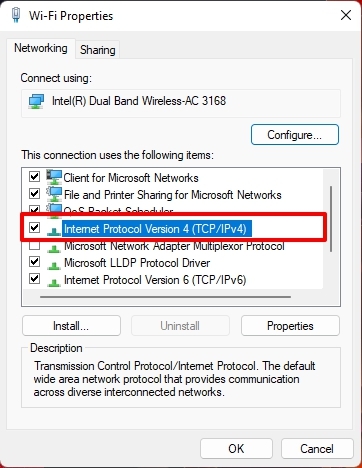
- В разделе «Предпочитаемый DNS-сервер» введите «8.8.8.4», а затем введите «8.8.4.4» в разделе «Альтернативный DNS-сервер» и нажмите «ОК».
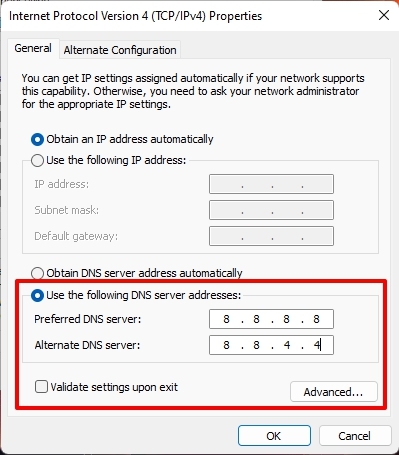
- Откройте CMD на ПК с Windows и «Запуск от имени администратора».

- Используйте команду, указанную ниже, чтобы сбросить данные DNS.
ipconfig/flushdns

- Наконец, перезагрузите компьютер и проверьте, работает ли EA.com.
Сбросить настройки сети
Как уже говорилось, неправильные сетевые настройки могут вызвать проблемы, тогда как установка правильных сетевых конфигураций требует оптимальной производительности системы.
Вот как вы можете сбросить настройки сети на вашем устройстве.
- Перейдите в CMD с правами администратора или в Windows PowerShell с правами администратора.

- Затем используйте следующие команды одну за другой:
netsh сброс винсока
netsh int ip сброс
ipconfig/выпуск
ipconfig /flushdns
Сделав это, вы можете перезагрузить компьютер, решив проблему.
Снимите флажок Автоматические настройки прокси
После того, как вы выполните эту меру, она удалит все настройки автоматического прокси-сервера, которые провайдер применяет, когда вы используете интернет-сервисы с настройками по умолчанию.
Вот как вы можете использовать этот конкретный метод устранения неполадок.
- Сначала запустите опцию «Выполнить» с помощью Win + R и найдите inetcpl.cpl.

- Затем перейдите на вкладку «Подключения» в свойствах Интернета.
- Перейдите в «Настройки локальной сети».

- В следующем диалоговом окне снимите флажок «Автоматически определять настройки» и нажмите «ОК».

Изменить сетевой профиль
Это происходит из множества стратегий устранения неполадок, которые пользователи EA применяли для решения проблемы. Оказывается, это работает, и я тоже пробовал, хотя, возможно, это не может решить 100 процентов проблем.
- Во-первых, перейдите к значку сети в нижней правой части экрана на панели задач.
- Выделите сеть, которую вы используете, и щелкните ее правой кнопкой мыши, чтобы выбрать «Свойства».
- Затем перейдите к «Сетевому профилю» и измените его на «Частный».
- Перезагрузите компьютер, чтобы все изменения произошли без сбоев. Если все пойдет хорошо, вы сможете использовать EA без проблемы «EA.com не может подключиться».
Отключить брандмауэр
Поскольку брандмауэр на вашем ПК может препятствовать подключению игрового клиента EA к серверам и разрешать игры и другие действия, вы можете отключить его. Вот как.
- Во-первых, найдите «Брандмауэр Windows» на ПК с Windows, используя функцию «Пуск».
- Теперь нажмите «Включить или отключить брандмауэр Windows» и выключите его.

Обратите внимание, что это отключит основной брандмауэр в системе. Если у вас установлен сторонний брандмауэр, вам придется повторить процедуру для этого конкретного приложения, и это должно соответствующим образом отключить брандмауэр. Проверьте, правильно ли работает игровой клиент EA.
Использовать VPN
Если интернет-провайдер или государственные органы страны или региона, в котором вы живете, не одобряют услуги Origin или EA и могут заблокировать или запретить их использование, вы все равно не сможете подключиться к серверам EA.
Однако VPN может помочь обойти эту ситуацию, позволив вам изменить свой IP-адрес и местоположение. Это помещает на сервер замаскированный фиктивный IP-адрес, который интернет-провайдер или государственные органы не могут заблокировать.
Среди популярных VPN — Private Internet Access, ExpressVPN, Nord VPN и SurfShark.
Также прочитайте: Руководство по покупке VPN: все, что вам нужно знать
Заключение
И вот оно. Список методов и стратегий устранения неполадок, которым вы должны следовать, чтобы устранить проблему, из-за которой EA.com не может подключиться к вашей консоли/ПК. Сообщите нам, какой метод решил проблему.
Дальнейшее чтение:

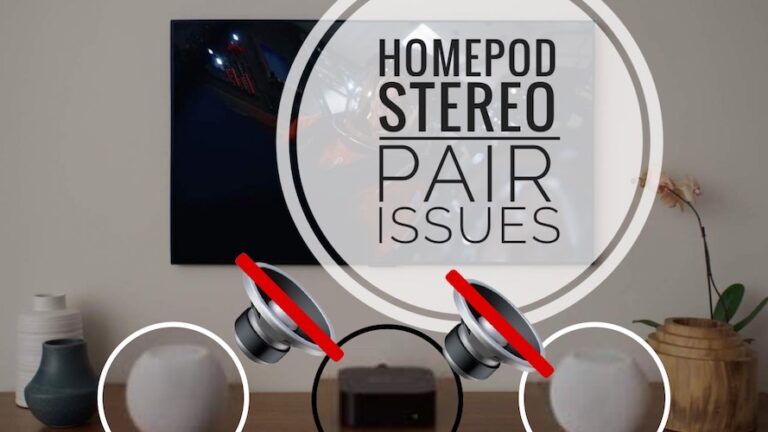
![Особенности HomePod 16.3, исправления ошибок, проблемы [Release Candidate]](https://ozuz.ru/wp-content/uploads/2023/02/homepod-16.3-update-768x432.jpg)